Pulisci rapidamente i vecchi elementi del desktop tramite il prompt dei comandi
Varie / / February 12, 2022

Il tuo desktop è probabilmente il primo posto in cui essere ingombra. Senza un gestore di download, la maggior parte dei file finisce sul desktop insieme a documenti di testo, immagini, ecc. per un facile accesso in qualsiasi momento. Un problema può sorgere rapidamente quando la tua finestra si sta avvicinando alla sua capacità ma desideri comunque aggiungere più elementi!
Invece di trascinare intere sezioni in una cartella o eliminare file casuali solo per fare spazio, prendi in considerazione l'utilizzo di un file batch per spostare gli elementi più vecchi in una cartella separata.
Comandi per spostare i vecchi file del desktop
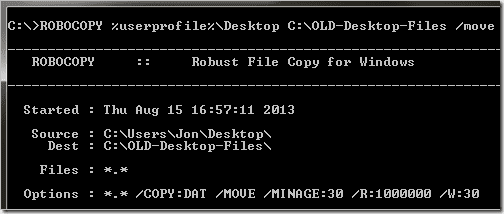
ROBOCOPIA C:\Sorgente C:\Destinazione /sposta /minage: 7
Quindi cosa fa ciascuno di questi comandi e come lo personalizzi per adattarlo al tuo sistema?
ROBOCOPIA: Questo sta per Copia di file affidabile. Lo usiamo per eseguire la procedura di copia.
C:\Fonte: Questa è la fonte da cui ROBOCOPY cercherà di fare il trasferimento.
C:\Destinazione: ROBOCOPY sposterà i file in questa posizione e lontano dal
/move: Sebbene ROBOCOPY sia un comando di copia, possiamo aggiungere questo interruttore per farlo eseguire invece un'operazione di spostamento.
/minage: Questo sta per Età minima e il numero che segue questo interruttore indica alla funzione di escludere i file più recenti di quel numero di giorni. In altre parole, per questo esempio, indicherà all'operazione di spostamento di spostare solo i file più vecchi del numero di giorni specificato.
Ecco alcuni esempi di come utilizzare questo file batch:
ROBOCOPY %userprofile%\Desktop C:\OLD-DESKTOP-FILES /sposta /minage: 30
I comandi precedenti sposteranno i file desktop più vecchi di 30 giorni fuori dalla loro directory e in una cartella sull'unità C chiamata VECCHI FILE DA SCRIVANIA.
ROBOCOPY %userprofile%\Download C:\OLD-DOWNLOADED-FILES /move /minage: 30
Questo è un bel set di comandi per ripulire il tuo Download cartella.
Come eseguire i comandi
Ci sono due modi in cui consiglierei di eseguire questi comandi. Il primo è con un file batch predefinito e il secondo utilizza il file prompt dei comandi direttamente.
Utilizzo di un file batch
Aprire un programma blocco note e inserisci il comando che vuoi usare. Ad esempio, scegli uno dei comandi precedenti o scrivine uno tu stesso e inseriscilo nel programma del blocco note.

Salva il programma come nomefile.bat. Assicurati di scegliere Tutti i tipi nel Salva come tipo cadere in picchiata. Ora esegui semplicemente il file batch e sei sulla buona strada per un'area meno disordinata.
Utilizzo del prompt dei comandi
Poiché un file batch è semplicemente un comando che può essere eseguito come l'avvio di un programma, possiamo semplicemente eseguire i nostri comandi direttamente dal prompt.

Raccomando il metodo del file batch in modo da poterlo eseguire con facilità ogni volta che lo desideri e non dover ricordare il comando o fare riferimento a un documento per digitarlo di nuovo.
Conclusione
Evita che il desktop e le cartelle vengano ingombrati spostando facilmente i vecchi file. Sia che tu usi direttamente il prompt dei comandi o crei un file batch, scoprirai che le tue cartelle verranno ripulite molto più facilmente di quanto farebbero altrimenti.
Ultimo aggiornamento il 03 febbraio 2022
L'articolo sopra può contenere link di affiliazione che aiutano a supportare Guiding Tech. Tuttavia, non pregiudica la nostra integrità editoriale. Il contenuto rimane imparziale e autentico.



